Kaip išjungti parduotuvę „Windows 8“
Jei esate veikiančio kompiuterio administratorius„Windows 8 Pro“ ir turintys kelis vartotojus gali būti atvejų, kai norite išjungti „App Store“. Ši parinktis neleis kitiems vartotojams patekti į parduotuvę ir nusipirkti ar atsisiųsti programų.
Išjungti „Windows 8 App Store“
Norėdami atidaryti grupės politikos redaktorių, paspauskite „WinKey + R“ atidaryti dialogo langą Vykdyti ir tipas: gpedit.msc ir spustelėkite Gerai arba paspauskite Enter.

Tada eikite į Vietinis Kompiuterių politika >> Administravimo šablonai >> „Windows“ komponentai ir pasirinkite Store. Dešinėje srityje spustelėkite „Išjungti parduotuvės programą“.
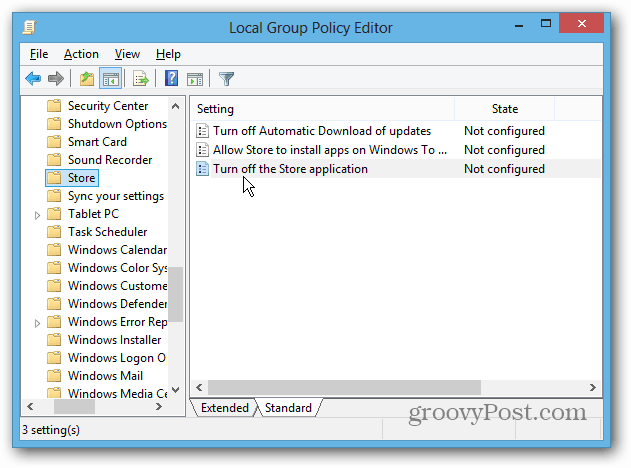
Pakeiskite iš Nekonfigūruota į Įgalinta ir spustelėkite Gerai ir uždarykite grupės strategijos rengyklę.
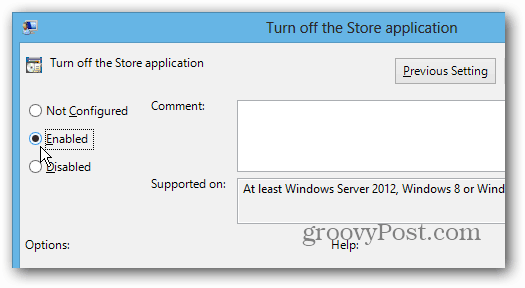
„Store“ piktograma vis tiek išliks „Start“ ekrane, tačiau kai ji spustelėjama, rodomas šis ekranas.
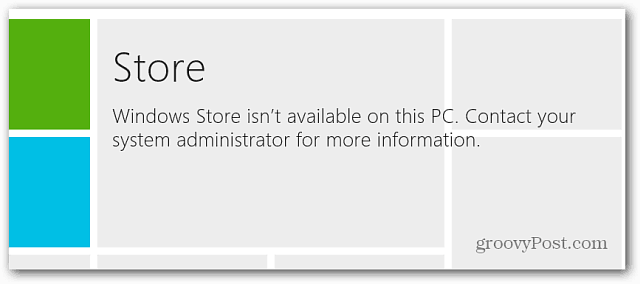
Jei norite paslėpti plytelę „Store“, tiesiog atjunkite ją nuo pradžios ekrano.
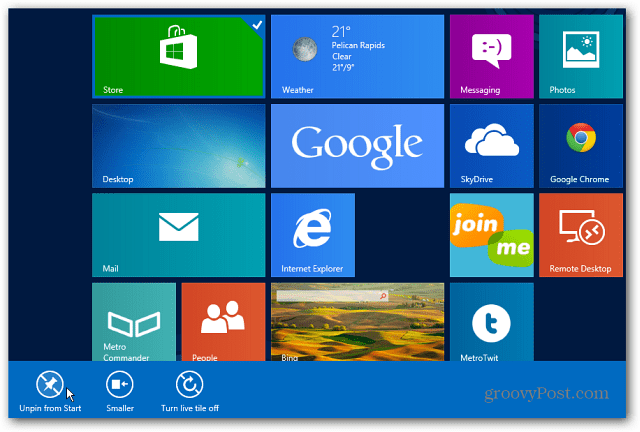
Jei norite vėl įjungti „Store“, eikite į „gpedit“ ir perjunkite į „Not Configured“. Tada iš naujo prijunkite „Store“ plytelę prie pradžios ekrano.
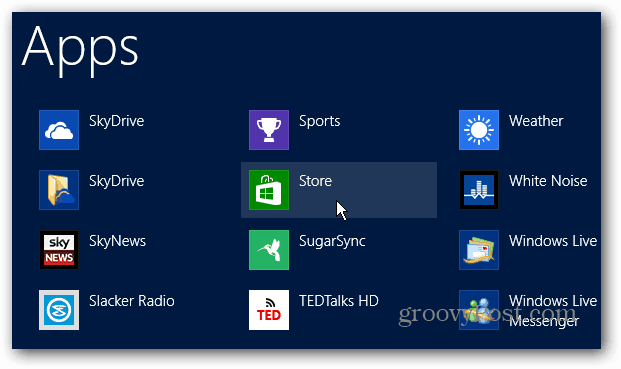










Palikite komentarą